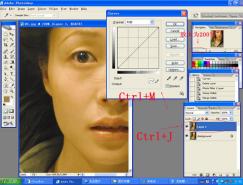在窗戶附近進行室內肖像拍攝時,我們可以充分利用室外的光線。但是,如果沒有適當的工具,這也會帶來很多問題。因為室外的光線只會照在被攝體的一邊,你必須采取曝光措施。光亮地區將會把另一邊顯得相當暗淡。陰影區域與光亮區域對比會使照片非常糟糕。你可以用一個反射物或閃光燈把室外的光線彈回,充滿陰影區域,但是有時候這很難做到,特別是當你在室外時。如果你的照片是數碼相機拍攝的(或以數字形式存儲的),那么我們在計算機上處理是非常方便的,并且效果一定讓你滿意。
??我使用了尼康D1x在自動模式下拍攝了這幅照片。大家可以看到,背景非常黑暗。用其它的相機可能也會遇到這樣的問題。
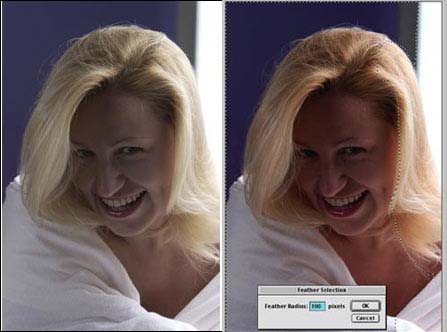
大家自然會想到提高陰影區域的亮度,但是如果你對整幅圖像這樣做,那么光亮區域會更明亮。因此,首先我們要選定需調整的區域。
??1、使用套索工具,用曲線選定要調整的區域;
??2、選擇Select,在子菜單中選擇Feather。調整這幅2000x3000像素的圖像,我把Feather設為100像素。如果你的圖像大小和這幅不一致,就按我的比例調整一下;
??3、現在,我們需要選擇合適的工具調整亮度。最簡單的是使用亮度控制。它能用于最基本的圖像編輯,有比較好的效果。但是我們有更好的選擇。
我們可以在Photoshop Elements中使用Levels(水平值)工具。(如果你擁有Photoshop,就可使用Curves工具,它也有較好的亮度調整效果。)具體的操作如下:在Enhance(增強)中選擇Brightness/Contrast(亮度/對比度),然后在子菜單中選擇Levels。我們也可直接使用快捷鍵Ctrl +L。這樣將會出現一個對話框,中間有一幅圖像。那就是直方圖。它顯示了我們要調整的圖像的色階。直方圖下有三個三角形的滑動條。如果我們想把圖像調亮一些,就把右邊的小三角形向左拉。否則就把左邊的小三角形向右拉。
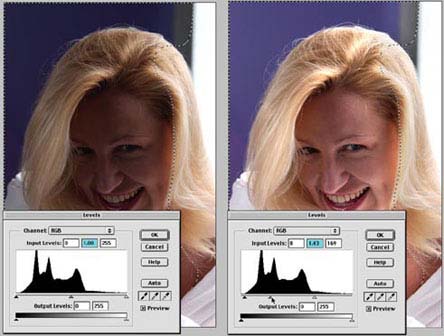
一旦你對亮度滿意了,你還能調整中間色調。也就是把中間的滑動條拉動,產生灰度平衡。注意,沒有被選擇的區域仍然是原來的樣子。

如果調整好了,就單擊“OK”,然后使用快捷鍵Ctrl+D(deselect,代表恢復選定)撤消選定。
推薦設計

優秀海報設計精選集(8)海報設計2022-09-23

充滿自然光線!32平米精致裝修設計2022-08-14

親愛的圖書館 | VERSE雜誌版版式設計2022-07-11

生活,就該這麼愛!2022天海報設計2022-06-02
最新文章

5個保姆級PS摳圖教程,解photoshop教程2023-02-24

合同和試卷模糊,PS如何讓photoshop教程2023-02-14

PS極坐標的妙用photoshop教程2022-06-21

PS給數碼照片提取線稿photoshop教程2022-02-13